git 协同开发常用命令
在gitLab上创建项目并上传本地项目文件
创建项目
1、点击”New project“
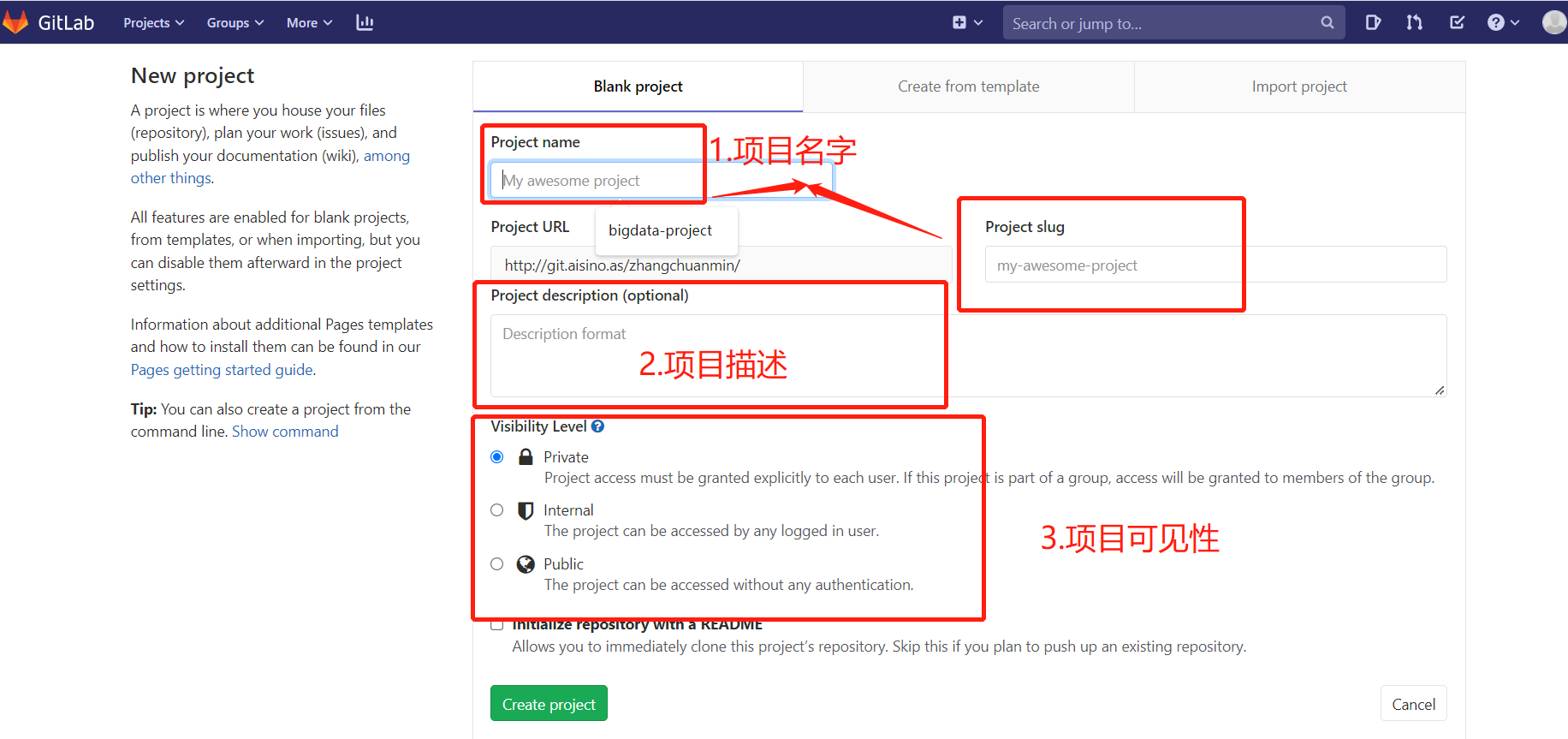
2.点击 绿色图标 Create poject ,进入git 项目中找到git 地址
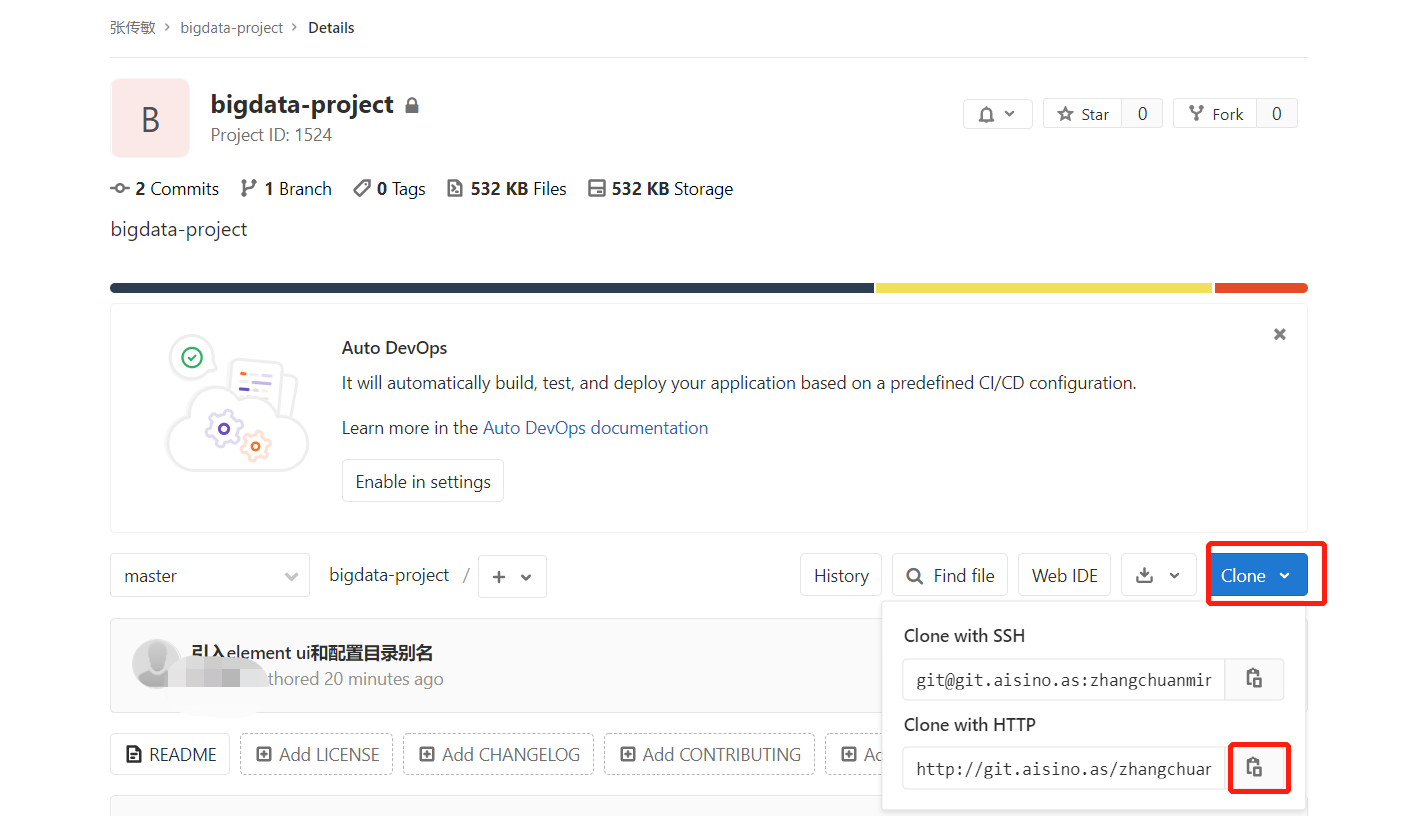
二,项目上传
1、在本地要上传的项目文件夹内右键选择Git Bash Here
首次使用需要配置git 用户名和邮箱配置
git config --global user.name"chuanminzhang"
git config --global user.email"chuanminzhang@aisino.com"
2.本地项目上传
在本地需要上传项目文件夹内,就是项目根目录中,右键,选择 git bash here

进入git界面,在git 中开始初始化并提交项目
git init git remote add origin http://git.aisino.as/bigdata-project.git git add . // 提交文件 git commit -m'初始项目内容' git push -u origin master
// 上面命令将本地的master分支推送到origin主机,同时指定origin为默认主机,后面就可以不加任何参数使用git push了。
即可看到项目提交成功
git branch -a // 查看当前分支 git branch dev // 创建一个新的分支 git checkout dev // 切换到dev 这个分支上 git checkout -b dev // 创建并切换分支 git status //查看当前代码状态 红色未提交 绿色代表代码在缓存区 git add . // 把修改的代码在dev 分支下提交 git commit -m'新增内容注释' // 提交修改的信息 git push // 将修改的内容推送至远程仓库 git push origin {分支名称} //提交到远程仓库里面 这时候可以去仓库里面看下代码变化 git checkout master // 此时需要把提交的代码合并到master 分支,先切换到master分支 git pull // 把代码都拉下来 git merge dev // 把dev 提交的代码合并到master 分支上 git push origin master // 把代码推送到远程仓库
冲突修改
如何合并代码出现冲突
先把冲突的文件解决以下
git add '已修改的冲突文件'
git commit -m '合并日志'
分支名由(master|MERGING)变成(master)说明合并成功



